本人新手,有问题的话还请大家多多指教!
1.解压需要导入的项目
注意:解压到的位置路径中不能有中文,否则导入的时候有可能会出现下面这个错误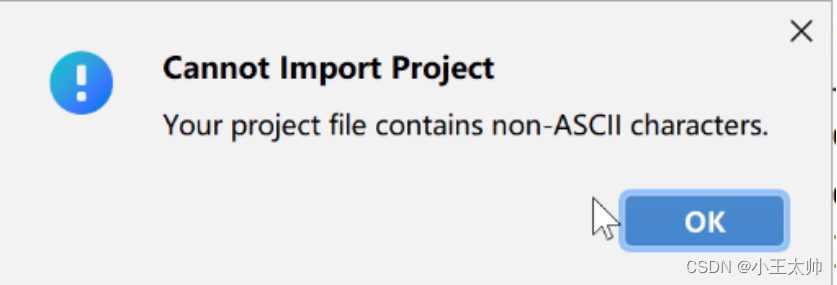
2.打开解压好的文件,删除.gradle和.idea这两个文件
注意:前面有一个点,不要删错了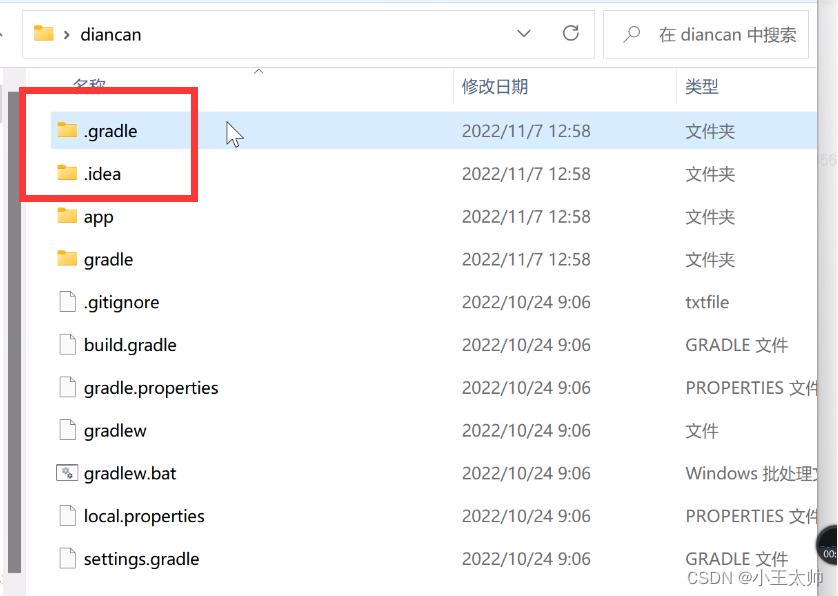
3.用记事本打开bulid.gradle文件,将gradle的版本型号改成自己的
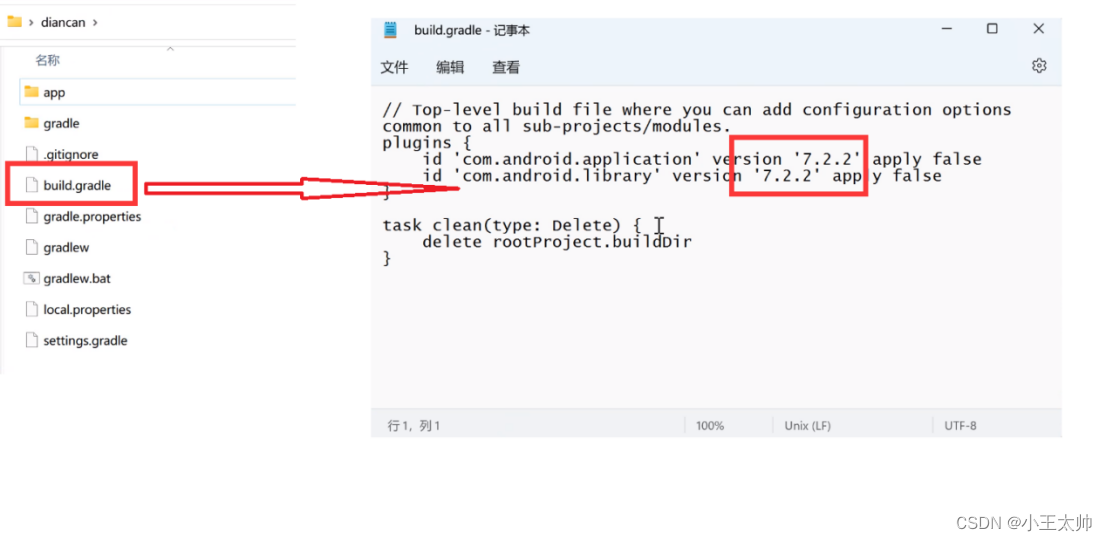
4.不知道自己的gradle的版本型号的话可以打开一个自己的项目(自己没有项目的话就新建一个),找到bulid.gradle文件进行查看
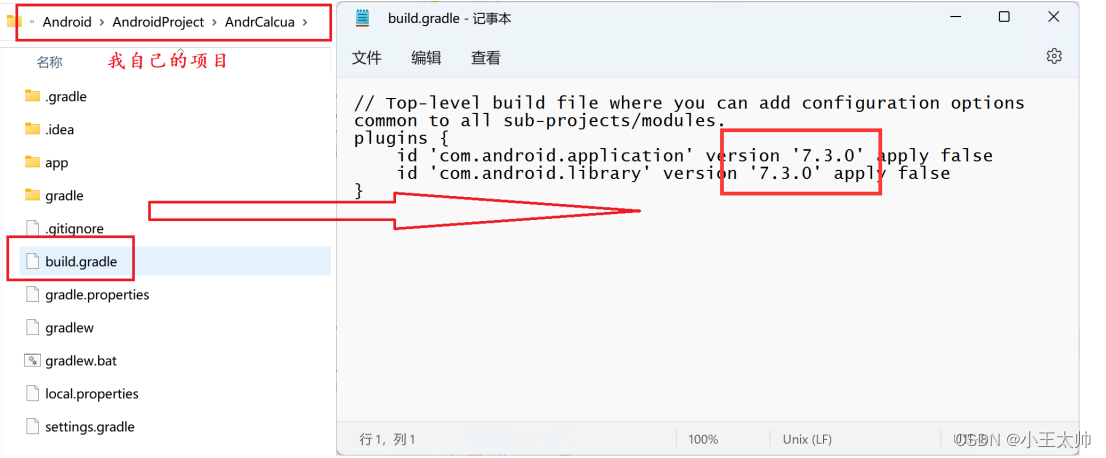
5.打开android stdio软件,导入已经修改好的项目

6.如果导入出现以下错误,点击第一行的蓝色字体

这些错误信息的意思分别是:
Minimum supported Gradle version is 7.4. Current version is 7.3.3.
最低支持的Gradle版本为7.4。目前的版本是7.3.3。
PLease fix the project's GradLe settings.
请修复项目的分级设置。
Change GradLe version in GradLe wrapper to 7.4 and re- import project
将Gradle包装器中的Gradle版本更改为7.4并重新导入项目
Open GradLe wrapper properties
打开Gradle包装属性
Gradle Settings.
分级设置。
7.导入后可以运行试一下,虚拟机能正常运行出程序则说明没有问题了
8.第一遍运行比较慢是正常的
如果看了上面的操作还是有问题的话,可以看一下下面这个录屏,这个录屏就是按照这个步骤来的
android stdio如何导入别人的项目——视频教程
————————2022年12月15日更新————————
今天回来看这一篇文章,在评论区看到有同志不理解第6步,这里再补充一下我自己对第六步的理解:
gradle是一个构建工具,一般情况下,gradle的版本要和自己的android的项目的gradle版本相匹配,这样项目才能够正常的运行。
然后第6步就是将gradle版本调整成一样的。可能部分电脑不会出现像我电脑上这样的报错提醒,然后就找不到地方调整版本,这个时候,可以在已经导入到一半的项目里面找到gradle-wrapper.properties这个文件,里面也有可以改gradle版本。如下图:
在第二个红框处,将7.4改成自己需要的gradle版本
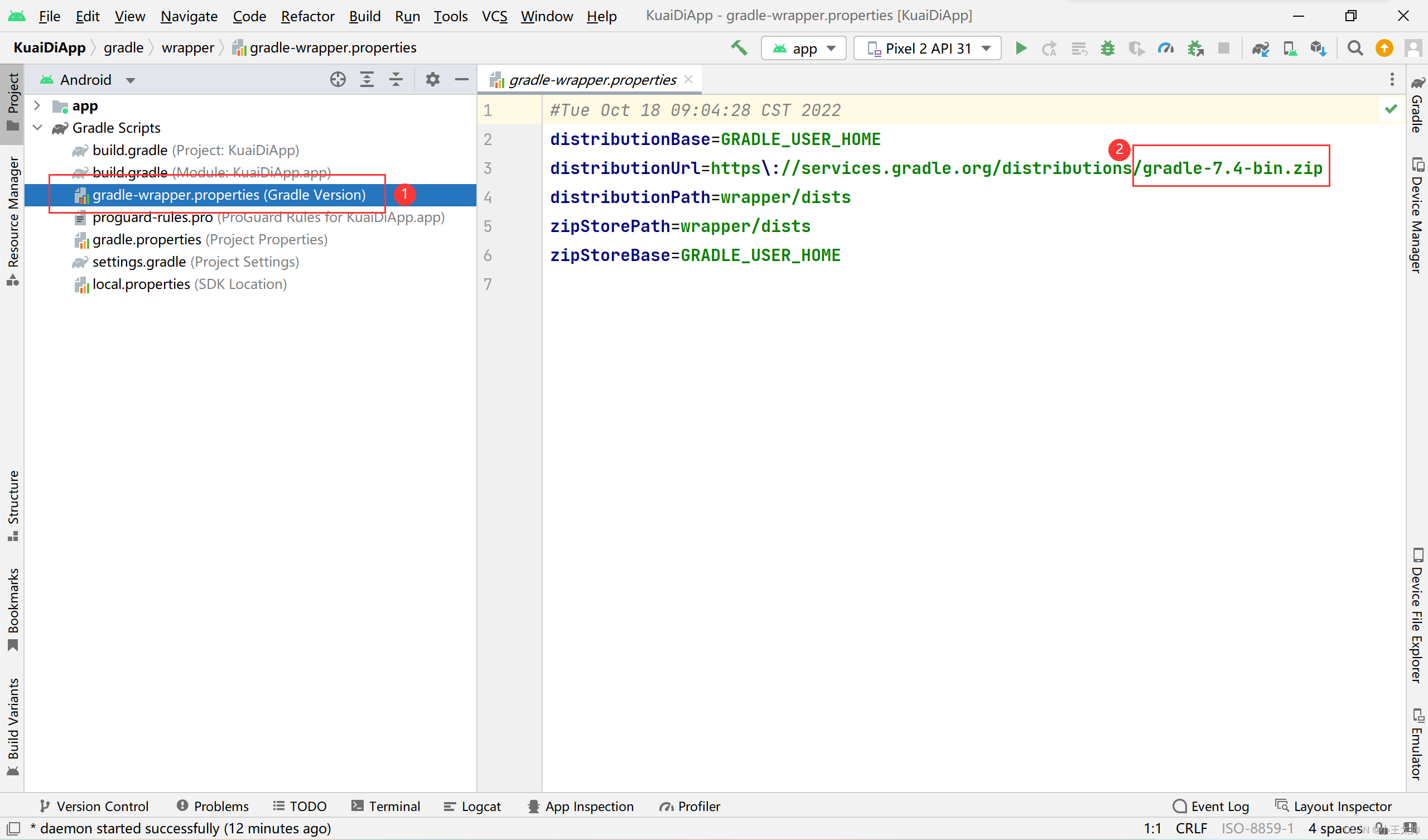
修改后会出现这么一条提示,点击Sync Now,(Sync Now意思是立刻同步),然后等待同步完成,版本就改好了

以上就是我的补充,希望能帮到大家。同时也欢迎大家指正我的错误或者分享自己遇到的问题,共同进步。